Linux Distros (Ubuntu など) で Android アプリを実行する方法
On 11月 3, 2021 by adminAndroid は、モバイル コンピューティングのデファクトになりました (ほぼ)。 そのため、Windows や Linux などの他のオペレーティング システム上でも、Android のアプリが求められています。 そこで、朗報をお伝えしましょう。
Anbox というソリューションにより、Linux 上で Android アプリを実行することができます。 Anbox は、「Android in a Box」の略称で、Linux を Android に変え、システム上の他のアプリと同様に Android アプリをインストールして使用できるようにします。 さて、何を待っているのでしょうか? LinuxにAndroidアプリをインストールして実行する方法を確認しましょう。

Linuxについて最もよくある10の質問
WindowsとOS Xに代わる無料のものとして、Linuxを聞いたことがあるかと思います。 それは、…続きを読む
Prerequisites
Linux で Android アプリをインストールして実行する前にセットアップしなければならない必須事項、つまり、以下のことについて最初にお話しします。 をインストールする必要があります。 このチュートリアルは、Ubuntu や Linux Mint などの Debian ベースの OS 用に書かれているため、他のディストロで動作するようにいくつかのコマンドを修正する必要があります。
1.1 snapd のチェック
まず最初に、システムが snap をサポートしているかどうかを確認する必要があります。 ターミナルを開いて snap find helloとタイプしてください。 パッケージのリストが表示されれば(下のスクリーンショットのように)、すべて問題ありません。 そうでない場合は、Ubuntu のこのガイドを使用して snapd をインストールします。
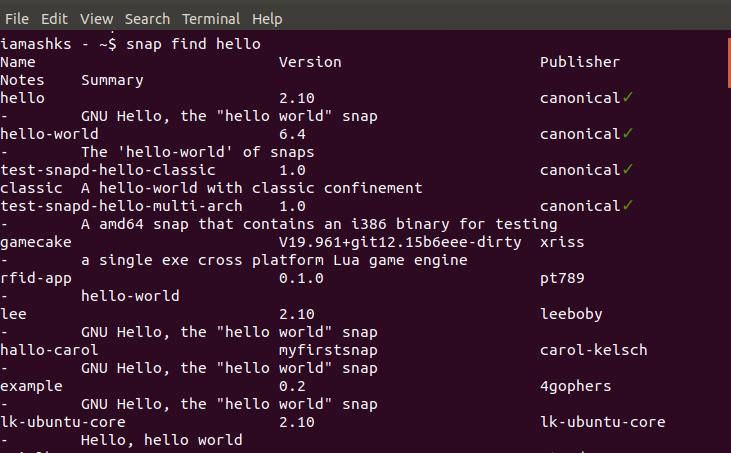
1.2 カーネル モジュールのインストール
さて、Anbox が Linux で Android コンテナを実行するためのカーネル モジュールをインストールする必要があります。 以下はその方法です。
- ターミナルを開き、
sudo add-apt-repository ppa:morphis/anbox-support ; sudo apt update ; sudo apt install linux-headers-generic anbox-modules-dkmsと入力してモジュールをインストールします。 - モジュールをインストールしたら、最初にそれらをロードする必要があります。
sudo modprobe ashmem_linux ; sudo modprobe binder_linuxと入力すると、意外にもこのコマンドからは何もメッセージが出ません! - 最後に、このコマンドを入力して、正しくインストールされたかどうか確認しましょう:
ls -1 /dev/{ashmem,binder}. このように表示されます:
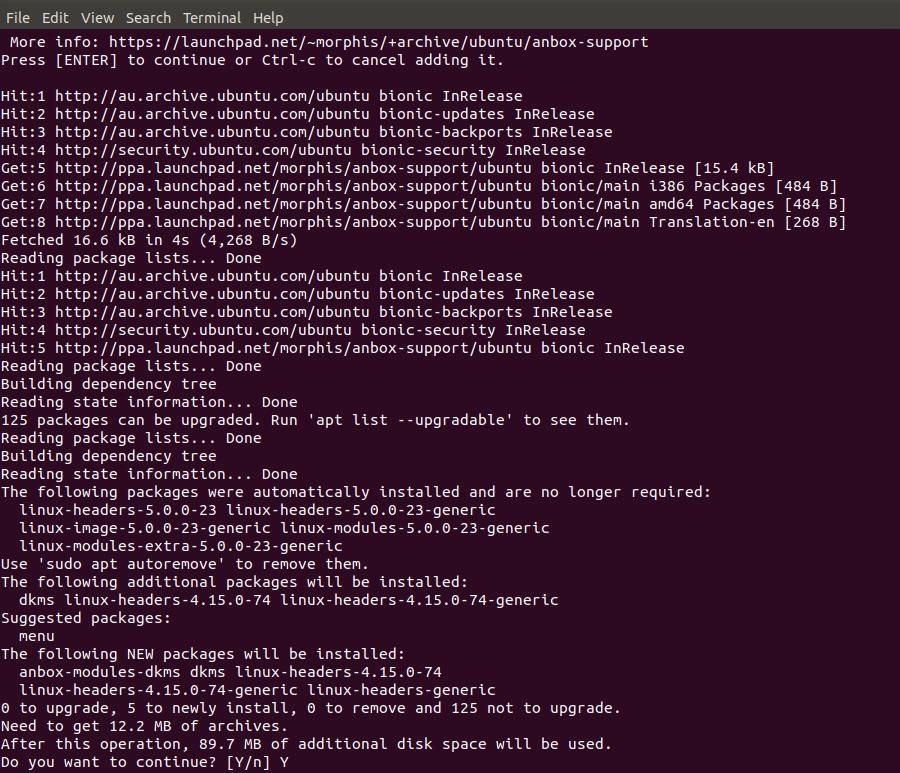
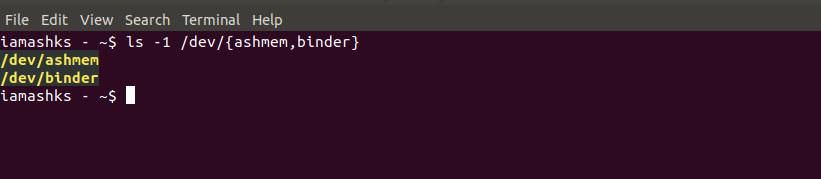
1.3 Anbox snapのインストール
では、Snap StoreからAnboxをインストールしましょう。 つまり、ターミナルを開き、 snap install --devmode --beta anboxと入力してAnboxをインストールします。
うまくいかない場合やエラーや警告が出る場合は、次のコマンドを試してください: sudo snap install --devmode --beta anbox。 インストールが完了したら、 snap info anbox と入力して、インストールされている Anbox のバージョンを確認し、システムへのインストールを確認できます。
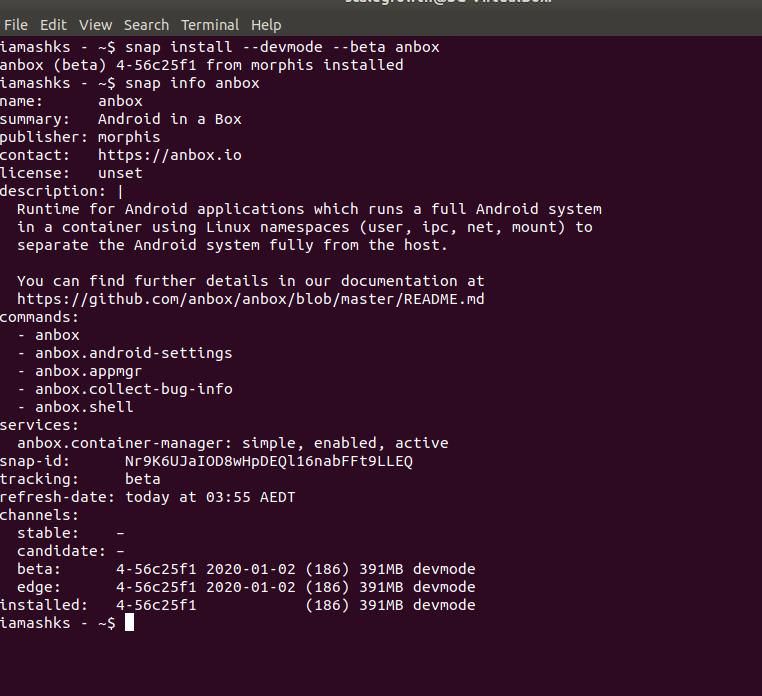
1.4 Install ADB for Linux
ADB – Android Debug Bridge は、コマンドラインから Android デバイスまたはインスタンスに接続し管理するツールです。 その方法を見てみましょう。
- ターミナルで、タイプ
sudo apt install android-tools-adb. - Now, type and run
adb --versionto confirm its installation.On the terminal.
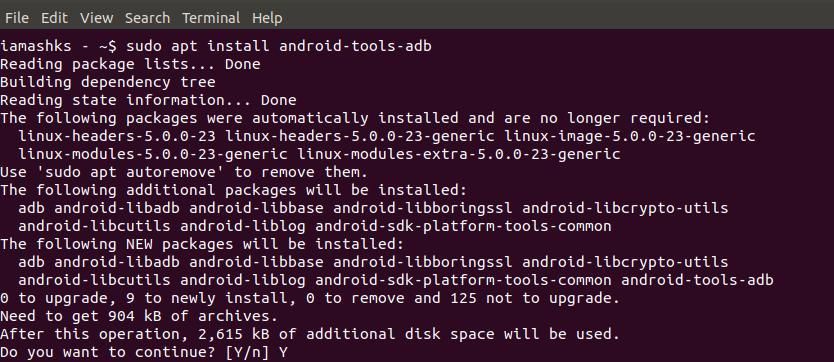
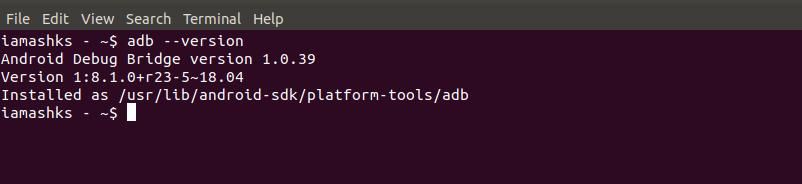
Android Apps on Linux
最後に、Anboxにアプリをインストールして、ようやくLinuxでアプリが使えるようになることを学習しましょう。 しかし、その前に、APK が必要です。APK とは、アプリをパッケージ化した実行可能ファイルのことで、Debian や Ubuntu の .deb ファイルと同じです。
APKMirror からダウンロードできます – APK を入手するには、人気があり安全な場所です。
APK をダウンロードしたら、ターミナルで adb install <APK_FILE>と入力します。
たとえば、私は adb install com.manco.steno.apkを使って Steno Notes – 最小限のノート管理アプリ – をシステムにインストールしました。 ADBからエラーが表示される場合は、Anboxが起動していない状態です。 Anboxを起動させるために anbox.appmgrを入力して実行することができます。 その後、もう一度前のコマンドを入力してください!
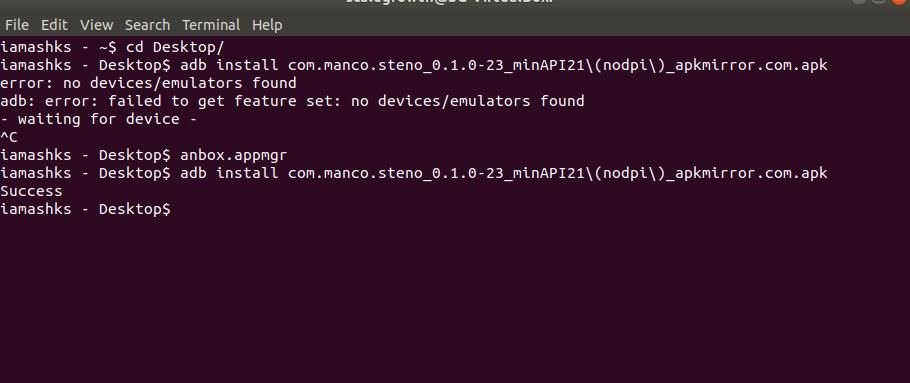
Anbox のコマンドを実行した場合、下のスクリーンショットのようにそのウィンドウが表示されます。 そうでない場合は、アプリケーション メニューで Anbox Application Manager を検索してください。 実行すると、インストールされているアプリの一覧が表示されます。
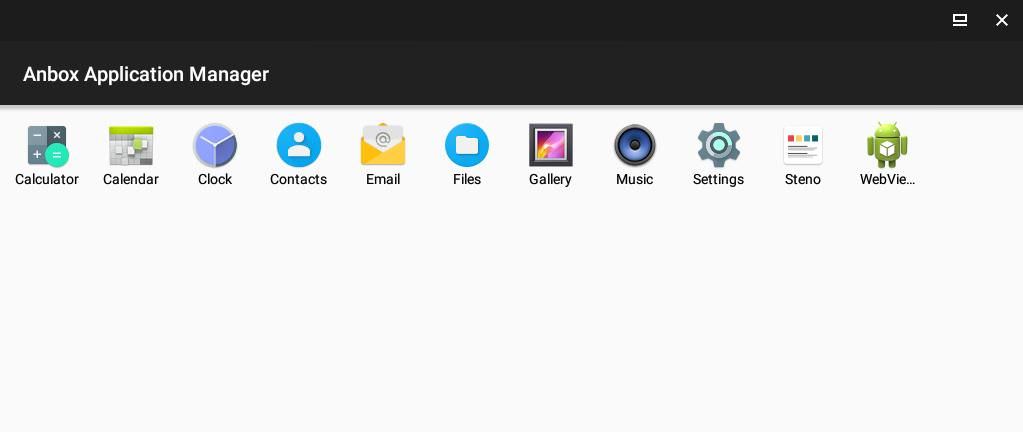
例えば、私は Linux で Anbox を使用して電卓、カレンダー、ファイル、設定、および Steno を実行しました。 Steno 以外のすべてのアプリは正常に実行され、他のアプリと同様に起動しましたが、私の入力を受け付けませんでした。 Stenoはベータ版アプリなのでバグがあるのかもしれません。 または、Anbox は Google Play ストアで利用可能なすべてのアプリを実行できないのかもしれません。
とはいえ、試してみる価値はありますし、また、複数のアプリを実行できます!
。
コメントを残す